PS插件Camera Raw的(HSL/灰度)让画面色彩更加具有视觉冲击力
照片的色彩太过平淡会削弱照片的表现力,为了使画面的色彩更加具有视觉冲击力,可以利用Camera Raw中“HSL/灰度”对颜色进行独立调整的功能,来加强画面中的部分区域色彩,使画面呈现出强烈的冷暖色对比,由此来打造出具有感染力的风景照。


1、打开文件

运行Photoshop CS6应用程序,在Camera Raw窗口中打开随书光盘\素材\06\06.dng文件,在图像预览窗口中可以看到照片的色彩太过平淡,可以利用强烈的冷暖对比来使画面的色彩更加具有视觉冲击力。
2、设置“HSL/灰度”选项卡
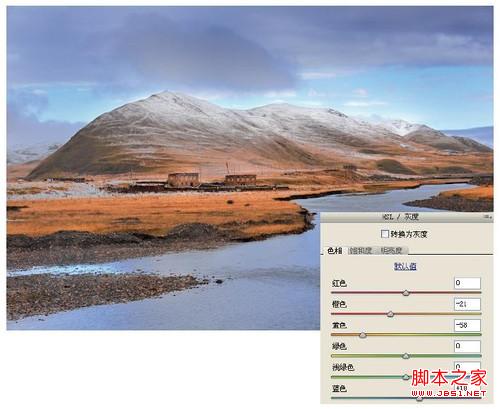
单击“HSL/灰度”按钮,切换至“HSL/灰度”选项卡,在“色相”标签中设置“橙色”选项为-21,“黄色”选项为-58,“蓝色”选项为18,使画面中的天空与大山的颜色对比增强。
3、设置“HSL/灰度”选项卡
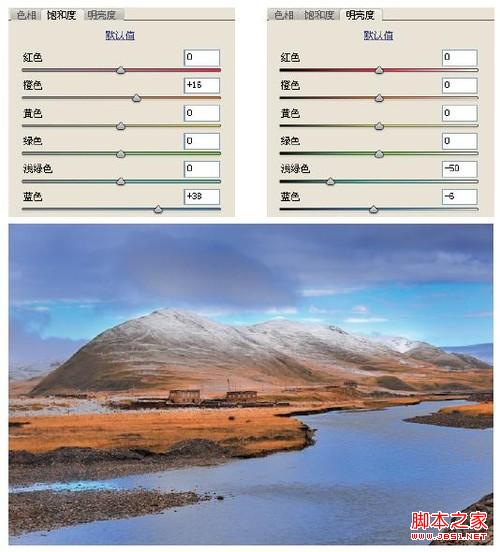
继续对“HSL/灰度”选项卡进行设置,单击“饱和度”标签,设置该标签下“橙色”选项的参数为16,“蓝色”选项的参数为38,完成后单击“明亮度”,切换至“明亮度”标签,在该标签下拖曳“浅绿色”选项下的滑块到-50的位置,调整“蓝色”选项的滑块到-6的位置,在图像预览窗口中可以看到设置后的画面效果。
4、设置“基本”选项卡

单击Camera Raw窗口中的“基本”按钮,切换至“基本”选项卡中,拖曳“对比度”选项下的滑块到62的位置,向右拖曳“自然饱和度”选项的滑块到10的位置,提高画面的对比度和自然饱和度,使画面中的天空和群山更加具有层次。
相关文章

ps一直闪退是什么原因? Photoshop闪退原因及解决方案
在使用过程中,Photoshop总是会无缘无故地自动退出,这不仅打断了工作流程,还可能导致未保存的更改丢失,令人头疼不已,本文将深入剖析Photoshop自动退出的原因,并提供相2024-07-04
怎么优化PSD文件? 有效防止Photoshop崩溃卡死的技巧奥
明就几个图层,并没有引入什么大型图片,但是 PSD 文件却异常巨大,而且用起来经常卡顿?下面我们就来看看pds文件优化方法2024-05-25 将多个图层合并为一个图层,但作为设计师你需要了解一下合并图层是有破坏性的,下面我们就来详细介绍一下2024-05-25
将多个图层合并为一个图层,但作为设计师你需要了解一下合并图层是有破坏性的,下面我们就来详细介绍一下2024-05-25 通常是因为Photoshop使用的暂存盘空间不足,导致无法正常工作,那么,如何解决这一问题呢?本文将为您提供详细的解决方案2024-05-25
通常是因为Photoshop使用的暂存盘空间不足,导致无法正常工作,那么,如何解决这一问题呢?本文将为您提供详细的解决方案2024-05-25 ps导出文件的时候,可以直接存储,也可以另存存储为,这两个操作有区别吗?新手该怎么保存文件呢?详细请看下文介绍2024-03-28
ps导出文件的时候,可以直接存储,也可以另存存储为,这两个操作有区别吗?新手该怎么保存文件呢?详细请看下文介绍2024-03-28
ps beta ai显示高峰需求进不去怎么办? psai高峰期需求用不了解决办法
PSBetaAI2023加入了AI的功能,在使用过程中,有时会遇到一个令人烦恼的问题,那就是PhotoshopBetaAI提示我们正在面临高峰需求,请稍候再试,针对这个问题,本文为大家整理2024-03-28
ps段落两端对齐不能用怎么办? ps文字排版不能对齐的修复技巧
PS进行设计时,段落两端对齐是一个常用的排版功能,它能让文本看起来更加整洁和专业,然而,许多用户在使用PS时可能会遇到一个令人头疼的问题:段落两端对齐功能似乎不起作2024-03-09 PS插件是许多人常用的一种工具,有些用户可能会困惑,不知道应该将PS插件安装到哪个文件夹,对于这个问题我们需要从多个角度进行分析,以便给出一个准确的答案2024-02-20
PS插件是许多人常用的一种工具,有些用户可能会困惑,不知道应该将PS插件安装到哪个文件夹,对于这个问题我们需要从多个角度进行分析,以便给出一个准确的答案2024-02-20
ps打开出现dll文件丢失怎么办 ps提示缺少dll文件的详细修复方法
打开ps时,系统提示缺少DLL文件,这通常意味着应用程序无法找到它所依赖的DLL文件,可能是因为这些文件已经被删除、移动或更改了名称,下面我们就来分享几种解决办法2024-02-19
PS AI版本创成式填充用不了怎么解决? ps创成式填充不显示的解决办法
PS AI版本中有一个名为“创意填充Generative Fill”的AI图像合成工具,该功能采用了“Adobe Firefly”图像合成模型,但是,此功能也会报很多错误,下面给大家汇总一下原因与2024-02-18








最新评论